Come creare modelli per i programmi di Microsoft Office

I modelli in Word, Excel e PowerPoint ti faranno risparmiare tempo e aumenteranno la coerenza in tutti i tuoi documenti Office.
Un modello nel documento di Microsoft Office è un po 'come la creazione di un modulo prestampato: esegui una volta la formattazione e il testo della piastra di cottura, quindi ti concentri sulla compilazione dei dati univoci in futuro. Questo può farti risparmiare molto tempo, sia che lo utilizzi internamente o per altri clienti o clienti. Se questo suona bene per te, allora sei fortunato: puoi imparare come creare un modello in Microsoft Word, Excel o persino PowerPoint.
Come funzionano i modelli in Microsoft Office
Quando apri un'applicazione di Microsoft Office,come Word, Excel o PowerPoint, hai due opzioni principali: iniziare da un documento vuoto o iniziare da un modello. Microsoft Office viene fornito con una serie di modelli integrati, nonché una pletora di modelli tra cui scegliere online.
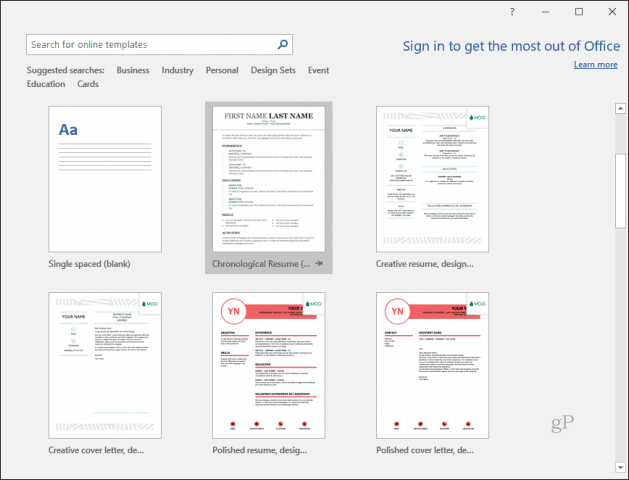
Quando si sceglie un modello, si inizia con un nuovo documento, ma parti del documento sono già state compilate e formattate. Alcuni punti saranno modificabili e altri saranno permanenti.
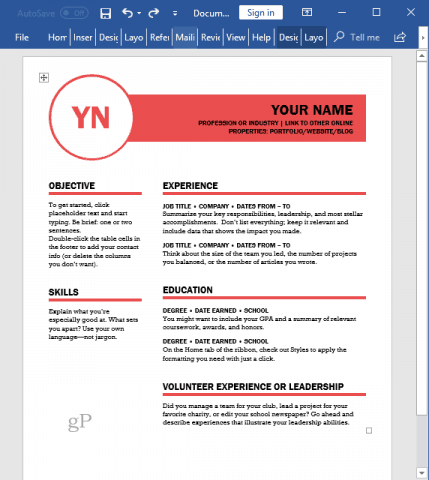
Quando salvi il documento da un modello, non lo sovrascrive. È possibile aprire ripetutamente lo stesso modello per creare documenti simili con forma e formattazione coerenti.
Come funziona? I modelli vengono salvati in un formato diverso rispetto ai normali documenti. Un documento di Word viene salvato come .docx, ad esempio, e un modello viene salvato come .dotx. Quando si salva un file come modello, è possibile aprirlo da Nuovo finestra di dialogo dal Personale scheda e Word sapranno che si desidera creare un nuovo documento basato su quel modello, anziché aprire e sovrascrivere il modello.
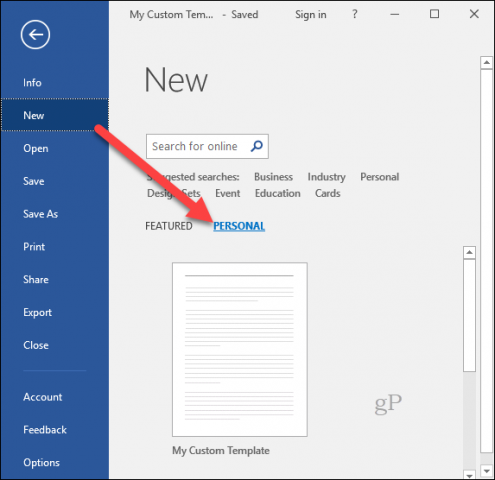
Crea modelli in Microsoft Word
Il modo di creare modelli nella maggior parte dei programmi di Microsoft Office è molto simile ma otterrai una suddivisione di ciascuno per renderlo più semplice per te. Cominciamo con Microsoft Word.
Crea il documento come desideri in termini di formattazione, grafica, ecc. Aggiungi il contenuto del segnaposto secondo necessità.
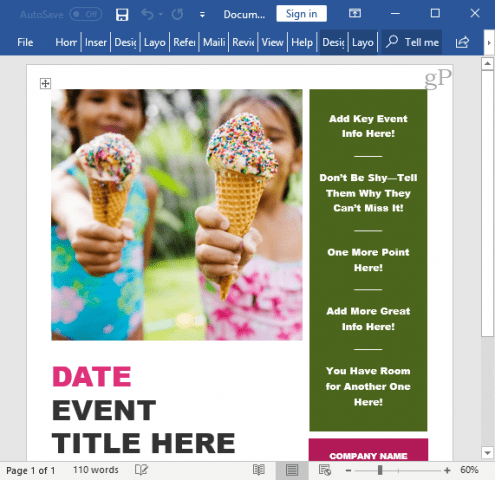
Quando sei pronto per salvarlo come modello, vai su Scheda File e quindi fare clic su Salva come
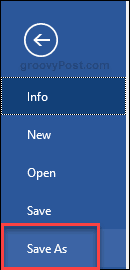
Nel Salva come tipo elenco a discesa, selezionare Modello Word.

Assegna un nome al modello in Nome del file casella e quindi fare clic su Salva.

Ora puoi utilizzare il modello ogni volta che ne hai bisogno dal File -> Nuovo menu.
Crea modelli in Microsoft PowerPoint
Le presentazioni di PowerPoint possono richiedere molto tempo,la creazione di modelli da utilizzare con PowerPoint è un ottimo modo per farti risparmiare un po 'di tempo e non dover ricominciare da capo ogni volta che devi creare una nuova presentazione. Ti aiuta anche a creare coerenza e marchio adeguato per le presentazioni aziendali.
Crea o apri la presentazione di PowerPoint per cui desideri avere un modello.
Clicca sul Scheda File e quindi selezionare Salva come
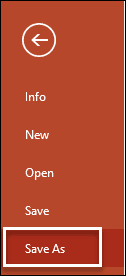
Nel Salva come tipo elenco a discesa, selezionare Modello PowerPoint

Digita il nome che desideri che il tuo modello di PowerPoint abbia Nome del file casella e fare clic Salva.
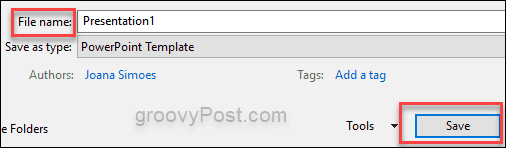
Crea modelli in Microsoft Excel
Anche il mondo dei fogli di calcolo, delle tabelle e dei grafici necessita di modelli. Ecco cosa devi fare per creare un modello in Microsoft Excel:
Crea o apri il file Excel che desideri salvare come modello.
Clicca sul Scheda File e seleziona Salva come
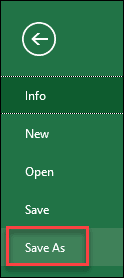
Nel Salva come tipo elenco a discesa, selezionare Modello di Excel
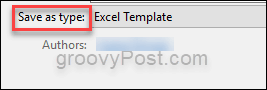
Digita il nome che desideri che il tuo modello Excel abbia Nome del file casella e fare clic Salva.
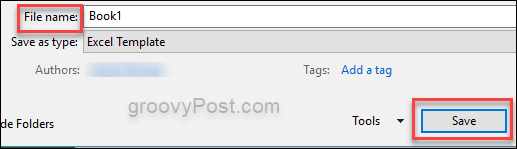
Utilizzo dei modelli
Quando crei e utilizzi modelli, è davvero importante ricordare che è necessario rimuovere qualsiasi testo che non sarà richiesto in ogni documento in futuro. Invece, puoi semplicemente mettere segnaposto temporanei ove necessario e una volta che lavori a un nuovo progetto inserisci le informazioni corrette per quel progetto specifico. Ciò riduce al minimo le possibilità di inviare a qualcuno un documento con nomi e statistiche errati.
I modelli ti facilitano il passaggioattività ed è anche un ottimo modo per far conoscere ai nuovi dipendenti come vengono eseguiti determinati documenti, presentazioni o fogli di calcolo all'interno dell'azienda. Ciò conferisce alle cose un aspetto coerente e professionale su tutta la linea.
Usi i modelli? Condividi i tuoi suggerimenti nei commenti.









![Google Sites aggiunge l'integrazione, i feed e i modelli personalizzati di Picasa [groovyNews]](/images/google/google-sites-adds-picasa-integration-feeds-and-custom-templates-groovynews.png)
lascia un commento